Configurar la directiva de Microsoft Edge con Microsoft Intune
En este artículo se explica cómo configurar la directiva de Microsoft Edge para Windows 10 o posterior mediante Microsoft Intune.
Puedes configurar las directivas y opciones de Microsoft Edge agregando un perfil de configuración de dispositivo a Microsoft Intune. El uso de Intune para administrar y aplicar directivas es esencialmente equivalente al uso de la directiva de grupo de Active Directory o a la configuración de Objeto de directiva de grupo (GPO) local en los dispositivos de usuario.
Para obtener más información acerca de la administración de directivas de Microsoft Edge con Microsoft Intune, puedes leer Administrar el acceso a la Web usando Microsoft Edge con Microsoft Intune, pero ten en cuenta que el artículo vinculado es específico de las versiones 45 y anteriores de Microsoft Edge, por lo que puede contener información y referencias que no se aplican a las versiones 77 y posteriores de Microsoft Edge Enterprise.
Sugerencia
Para obtener información sobre cómo configurar Microsoft Edge en macOS con Microsoft Intune, consulte Configurar para macOS.
Creación de un perfil para administrar la configuración en Microsoft Edge para Windows
Con plantillas administrativas en Microsoft Intune, puede administrar directivas de grupo de Microsoft Edge en los dispositivos Windows 10 (o posteriores) mediante la nube. Esta sección te ayudará a crear una plantilla para configurar opciones de aplicaciones específicas para Microsoft Edge. Al crear la plantilla, se crea un perfil de configuración de dispositivo. A continuación, puede asignar o implementar este perfil en dispositivos Windows de su organización.
Requisitos previos
- Windows 10 o posterior con los siguientes requisitos mínimos del sistema:
Use plantillas administrativas para crear una directiva para Microsoft Edge
Este procedimiento aprovecha las plantillas administrativas (que es posible que esté familiarizado con la Directiva de grupo) que están integradas en Intune. Para crear una directiva para Microsoft Edge, puede usar estas plantillas seleccionando configuración en una lista preconfigurada.
Inicie sesión en el portal Microsoft Endpoint Manager.
Seleccione Dispositivos en el panel de navegación de la parte izquierda.
Desde dispositivos | Información general, seleccione Perfiles de configuración (en el encabezado Directiva).
En la barra de comandos superior, selecciona Crear perfil.
En la lista desplegable que se muestra debajo de Plataforma, seleccione Windows 10 y luego.
En la lista desplegable debajo de Tipo de perfil, seleccione Plantillas.
En Nombre de plantilla, seleccione Plantillas administrativas y haga clic en el botón Crear . La siguiente captura de pantalla muestra las listas desplegables para seleccionar la plataforma y el tipo de perfil.
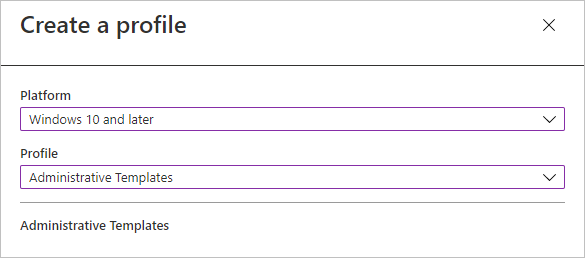
En la pestaña Datos básicos, escriba un nombre descriptivo, como la directiva de Microsoft Edge. Opcionalmente, escriba una descripción para la directiva. La siguiente captura de pantalla muestra el formulario para la pestaña Datos básicos y la barra de menús muestra los pasos siguientes (como pestañas atenuadas) para crear el perfil.
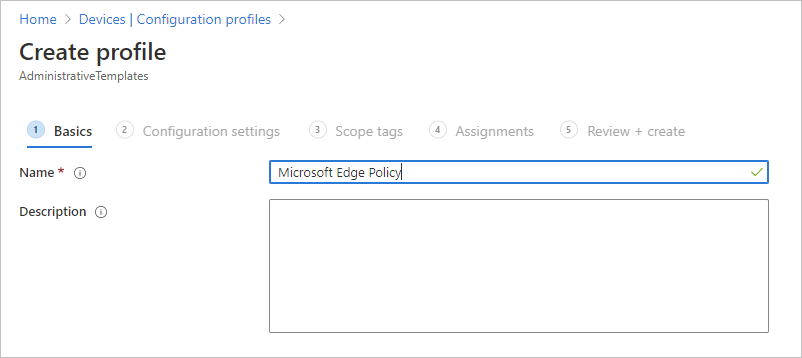
Selecciona Siguiente.
En la pestaña Opciones de configuración, seleccione la carpeta Microsoft Edge en una de las siguientes ubicaciones:
- debajo de la carpeta configuración del equipo
- debajo de la carpeta configuración del usuario
La configuración disponible para Microsoft Edge se mostrará en el panel derecho. Por ejemplo, en la siguiente captura de pantalla, puede ver Configuración de equipo/Microsoft Edge/Permitir restricciones de descarga.
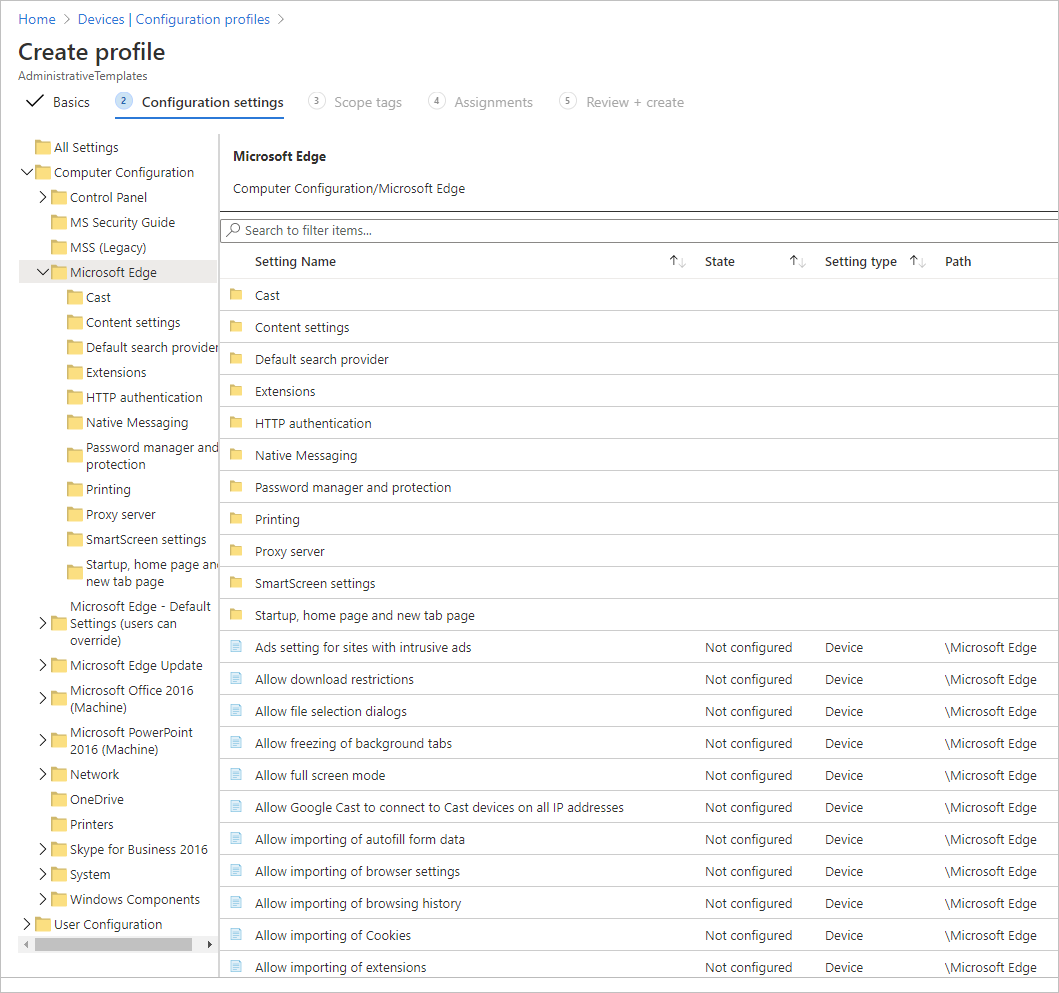
Nota
Para obtener la lista de todas las opciones disponibles de Microsoft Edge, vea Microsoft Edge: directivas y Microsoft Edge: directivas de actualización.
Use el campo de búsqueda ("buscar para filtrar elementos...") para buscar una configuración específica que desee configurar. En este ejemplo, la cadena de búsqueda es "Página principal". La siguiente captura de pantalla muestra los resultados de la búsqueda.
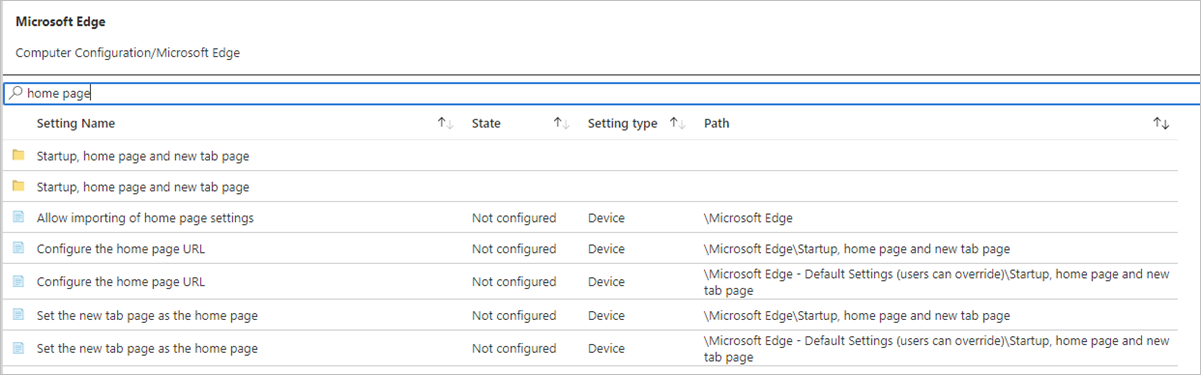
Cuando encuentre la configuración que desea configurar, selecciónela para mostrar los valores que se pueden establecer. En la siguiente captura de pantalla, selecciono "configurar la dirección URL de la página principal" como ejemplo.
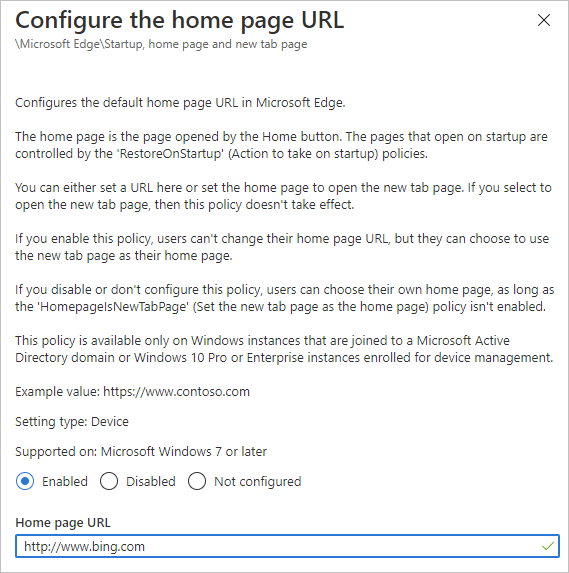
Habilite la directiva y escriba un valor para la dirección URL de la página principal, como se muestra en la captura de pantalla anterior.
Haga clic en Aceptar. La columna de configuración "Estado" debería aparecer como "Activado", como se muestra en el siguiente ejemplo de captura de pantalla.
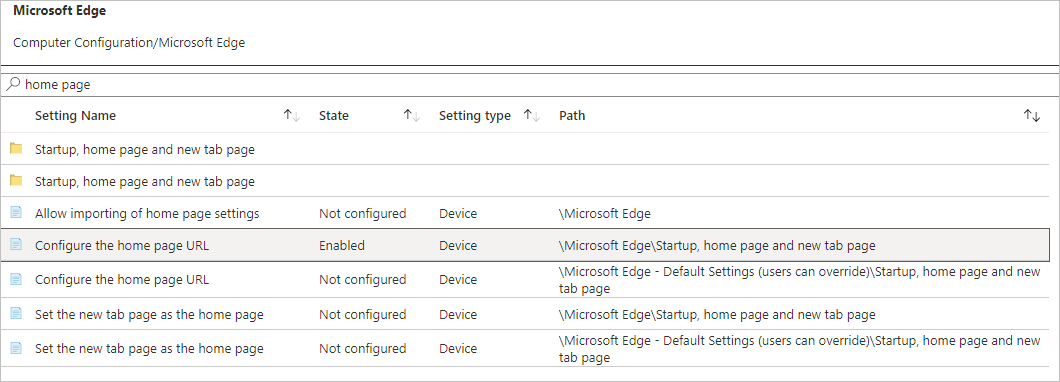
Haga clic en el botón Siguiente.
En la pestaña Etiquetas de ámbito, agregue una etiqueta de ámbito si lo desea. en caso contrario, haga clic en el botón siguiente.
En la pestaña Asignaciones , haga clic en + Seleccionar grupos para incluir para asignar esta directiva al grupo Microsoft Entra que contiene los dispositivos o los usuarios que desea recibir esta configuración de directiva. Consulte Asignación de perfiles de usuario y dispositivo en Microsoft Intune para obtener información sobre cómo asignar el perfil a los grupos de usuarios o dispositivos de Microsoft Entra.
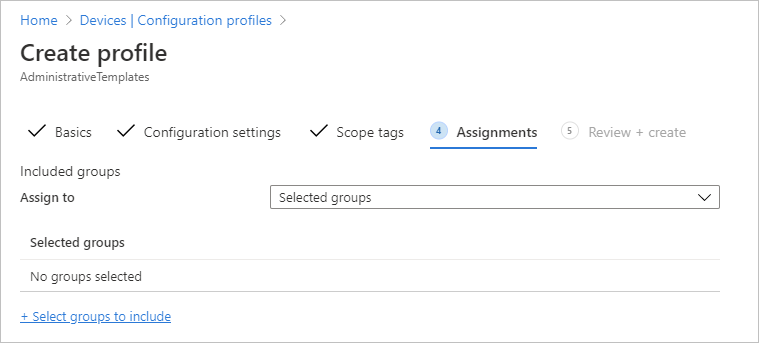
Haga clic en el botón Siguiente.
En la pestaña Revisar + crear, revise el resumen de los cambios para asegurarse de que es correcto y, a continuación, haga clic en el botón Crear.
La directiva recién creada (directiva de Microsoft Edge) se muestra en la siguiente captura de pantalla.

Para obtener más información acerca de los perfiles de Windows 10, consulta Uso de plantillas de Windows 10 para configurar la directiva de grupo en Microsoft Intune.
Consulta también
Comentarios
Próximamente: A lo largo de 2024 iremos eliminando gradualmente GitHub Issues como mecanismo de comentarios sobre el contenido y lo sustituiremos por un nuevo sistema de comentarios. Para más información, vea: https://aka.ms/ContentUserFeedback.
Enviar y ver comentarios de